Когда вы смотрите видео на TikTok, вы можете обнаружить, что некоторые из них используют технику разделения экрана, которая может дать отличный визуальный эффект. Вы можете назвать этот вид видео "видео с разделенным экраном" или "видеоколлажем". И если видео содержит только два экрана, на которых рядом отображаются видеоклипы, то это «параллельное видео».
Итак, вы хотите поразить своих зрителей потрясающим видеоэффектом на разделенном экране? Если да, вам нужно научиться объединять несколько видео. Этот пост даст вам лучший способ сделать видео с разделенным экраном на Android.
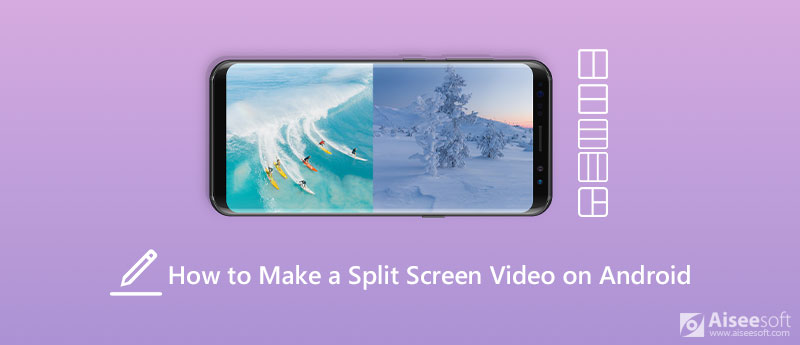
Использование смартфонов для просмотра и даже редактирования видео становится все более популярным. Как один из самых мощных видеоэффектов, разделение экрана теперь применяется во многих приложениях для редактирования видео.
Чтобы сэкономить ваше время и силы, мы перепробовали множество отличных видео на разделенном экране редактор приложений для Android на рынке. Здесь мы представляем вам Vidstitch Free - Видеоколлаж. С помощью простого и интуитивно понятного пользовательского интерфейса легко объединить ваши видео и фотографии. Это позволяет вам повернуть ваше видео или картинку долгим нажатием. Вы можете предварительно просмотреть видеоколлаж перед его сохранением.
Вы можете попробовать и следовать приведенному ниже руководству, чтобы сделать видео на разделенном экране на своем телефоне.
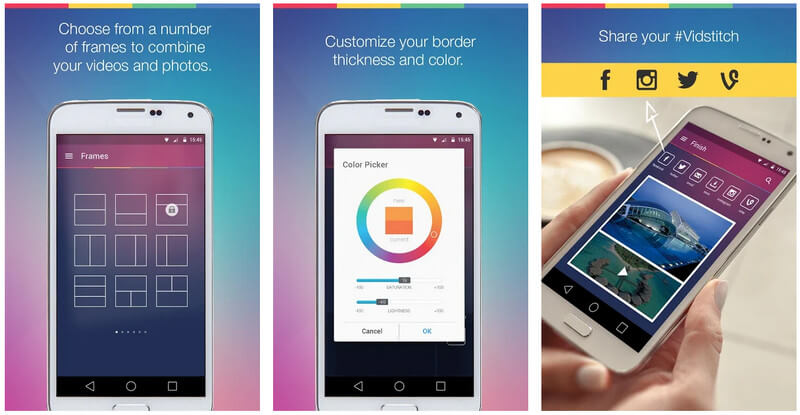
Видстич может вам помочь сделать видеоколлаж с базовыми функциями редактирования на Android. Однако, если вы хотите добавить больше эффектов к видео с разделенным экраном, вам следует использовать более профессиональный инструмент для редактирования видео с разделенным экраном, например Aiseesoft Video Converter Ultimate. Этот создатель разделенного экрана позволяет объединять несколько видеоклипов на одном экране и воспроизводить их одновременно с высоким качеством. Помимо разделения экрана, он даже позволяет обрезать, вращать и добавлять водяные знаки / субтитры / фильтры / фоновую музыку к вашему видео.

Скачать
Создатель видео с разделенным экраном Aiseesoft
100% безопасность. Без рекламы.
100% безопасность. Без рекламы.



Вы также можете добавить фильтр к видео в ФИЛЬТР таб. Или в Аудио вкладка, вы можете выбрать локальный аудиофайл в качестве фоновой музыки


1. Как я могу сделать видеоколлаж на моем iPhone?
Для Функция разделения экрана iMovie, вы можете легко объединить два видео на своем iPhone. Просто начни новый проект. Импортируйте видеоклипы для одновременного воспроизведения. Затем нажмите на многоточие и выберите режим разделения.
2. Можно ли сделать разделенный экран в Windows Movie Maker?
Нет. Windows Movie Maker не разветвитель видео. Ты можешь попробовать Aiseesoft Video Converter Ultimate .
3. Для чего используется видео с разделенным экраном?
Его можно использовать для сравнения двух разных сцен или объектов, до и после снимков, ожиданий и реальности и т. Д. Вы можете увидеть это в музыкальных клипах, рекламе, фильмах и т. Д.
Заключение
Видстич - один из самых популярных приложения для редактирования видео с разделенным экраном для Android. Но он обеспечивает только базовую функцию слияния видео. Если вы хотите отредактировать видео с разделенным экраном с помощью более профессиональных инструментов, попробуйте Aiseesoft Video Converter Ultimate. Не стесняйтесь сообщить нам свой пользовательский опыт ниже. И если у вас есть лучшие идеи, не стесняйтесь поделиться ими с нами.
Сделать видео с разделенным экраном
Сделать видеоколлаж на TikTok Поместите несколько видео на один экран Видео с разделенным экраном Сделать видео с разделенным экраном Создатель видео коллажей Сделайте видео на разделенном экране в Movavi iФотоколлаж Сделать видео коллаж Разделение экрана в Premiere Pro Лучший видеоредактор с разделенным экраном Лучшие параллельные видео приложения Видео реакции Создание видео "картинка в картинке" Поместите два видео рядом
Video Converter Ultimate — отличный видео конвертер, редактор и энхансер для преобразования, улучшения и редактирования видео и музыки в 1000 и более форматах.
100% безопасность. Без рекламы.
100% безопасность. Без рекламы.